Dzisiejszy artykuł szczegółowo opisuje, jak zalogować się do Apple ID na różnych urządzeniach, takich jak telefony, komputery i strony internetowe. Użytkownicy powinni zaktualizować szczegółowe instrukcje logowania do Apple ID, aby przesyłać dane skuteczniej i bezpieczniej.
 |
Zalogowanie się do Apple ID otwiera drzwi do szeregu ekskluzywnych usług i funkcji Apple. Odkryj sekrety skutecznego i bezpiecznego logowania się do Apple ID.
Zaloguj się do Apple ID na swoim telefonie
Krok 1: Najpierw otwórz aplikację Ustawienia na iPhonie i wybierz opcję Zaloguj się do iPhone'a w sekcji Ustawienia ogólne. System wyśle powiadomienie z prośbą o podanie Apple ID i hasła. Po wprowadzeniu wszystkich danych kliknij przycisk Dalej.
 |
Krok 2: Po potwierdzeniu danych wprowadź kod weryfikacyjny Apple ID wysłany na adres e-mail lub numer telefonu powiązany z Twoim kontem. Na koniec wystarczy wpisać kod dostępu do iPhone'a, aby zweryfikować swoją tożsamość i zabezpieczyć urządzenie. Gotowe.
 |
Zaloguj się do Apple ID w przeglądarce internetowej
Krok 1: Najpierw otwórz przeglądarkę internetową na swoim urządzeniu i przejdź do oficjalnej strony iCloud pod adresem www.icloud.com. Następnie wpisz swój adres e-mail lub numer telefonu i hasło w pustym polu. Po uzupełnieniu wszystkich danych naciśnij klawisz „Enter” lub kliknij przycisk „Zaloguj się”, aby kontynuować proces.
 |
Krok 2: Jeśli masz włączone uwierzytelnianie dwuskładnikowe, zostaniesz poproszony o podanie „Kodu uwierzytelniania dwuskładnikowego”. Kod ten zostanie wysłany na inne Twoje zaufane urządzenie (np. iPhone'a lub iPada) lub w wiadomości SMS. Sprawdź swoje urządzenie lub wiadomości i wprowadź poprawny kod uwierzytelniania w wymaganym polu na stronie iCloud.
 |
Krok 3: Po wprowadzeniu prawidłowego kodu weryfikacyjnego pojawi się komunikat z pytaniem, czy chcesz oznaczyć bieżące urządzenie jako „Urządzenie zaufane”. Dzięki temu nie będziesz musiał wpisywać kodu uwierzytelniania dwuskładnikowego przy następnym logowaniu z tego samego urządzenia.
 |
Jeśli wyrażasz zgodę, kliknij przycisk „Zaufaj”, aby zakończyć proces logowania. Następnie zostaniesz przeniesiony do głównego interfejsu iCloud.
Zaloguj się na komputerze z systemem Windows
Krok 1: Najpierw musisz pobrać aplikację iCloud dla systemu Windows ze sklepu Microsoft Store lub z oficjalnej strony internetowej Apple. Po zakończeniu instalacji otwórz aplikację iCloud na swoim komputerze. W interfejsie logowania wpisz adres e-mail lub numer telefonu zarejestrowany dla Twojego Apple ID w polu „Apple ID” i wpisz odpowiednie hasło w polu „Hasło”. Po uzupełnieniu wszystkich danych kliknij przycisk „Zaloguj się”, aby się zalogować.
 |
Krok 2: Jeśli masz włączone uwierzytelnianie dwuskładnikowe, zostaniesz poproszony o podanie „Kodu uwierzytelniania dwuskładnikowego”. Kod ten zazwyczaj zostanie wysłany na inne zaufane urządzenie (np. iPhone'a lub iPada). Sprawdź i wpisz poprawny kod uwierzytelniania w odpowiednim polu w aplikacji iCloud. Po wpisaniu poprawnego kodu kliknij przycisk „Kontynuuj”, aby kontynuować.
 |
Krok 3: Po zakończeniu uwierzytelniania dwuskładnikowego możesz otrzymać komunikat z pytaniem, czy chcesz „automatycznie wysyłać” kody uwierzytelniające przy kolejnych logowaniach z tego samego urządzenia. Aby ułatwić sobie późniejsze logowanie, wybierz opcję „Wysyłaj automatycznie”.
 |
Dzięki szczegółowym instrukcjom powyżej, logowanie się do Apple ID stało się znacznie prostsze. Upewnij się, że korzystasz z Apple ID bezpiecznie, aby w pełni korzystać z zalet ekosystemu Apple.
Źródło



![[Zdjęcie] Uroczyste otwarcie VIII Zjazdu Centralnego Komitetu Partii Bezpieczeństwa Publicznego kadencji 2025-2030](https://vphoto.vietnam.vn/thumb/1200x675/vietnam/resource/IMAGE/2025/10/4/f3b00fb779f44979809441a4dac5c7df)

![[Zdjęcie] Tętniące życiem Święto Środka Jesieni w Muzeum Etnologicznym](https://vphoto.vietnam.vn/thumb/1200x675/vietnam/resource/IMAGE/2025/10/4/da8d5927734d4ca58e3eced14bc435a3)
![[Zdjęcie] Sekretarz generalny To Lam uczestniczy w VIII Zjeździe Centralnego Komitetu Partii Bezpieczeństwa Publicznego](https://vphoto.vietnam.vn/thumb/1200x675/vietnam/resource/IMAGE/2025/10/4/79fadf490f674dc483794f2d955f6045)








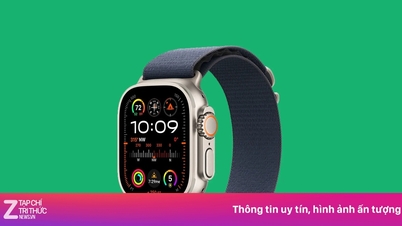





































![[WIDEO] Podsumowanie uroczystości 50. rocznicy Petrovietnam](https://vphoto.vietnam.vn/thumb/402x226/vietnam/resource/IMAGE/2025/10/4/abe133bdb8114793a16d4fe3e5bd0f12)

![[WIDEO] SEKRETARZ GENERALNY LAM NAGRODZIŁ PETROVIETNAM 8 ZŁOTYCH SŁÓW: „PIONIERSKI – DOSKONAŁY – ZRÓWNOWAŻONY – GLOBALNY”](https://vphoto.vietnam.vn/thumb/402x226/vietnam/resource/IMAGE/2025/7/23/c2fdb48863e846cfa9fb8e6ea9cf44e7)



















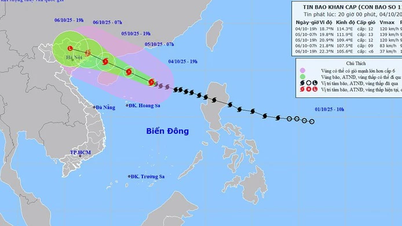














Komentarz (0)